Excel VBA中执行删除sheet工作表的代码和用法
来源:网络收集 点击: 时间:2024-03-30【导读】:
Excel VBA中执行删除sheet工作表的代码、批量删除sheet的VBA代码。工具/原料moreExcelVBA方法/步骤1/7分步阅读 2/7
2/7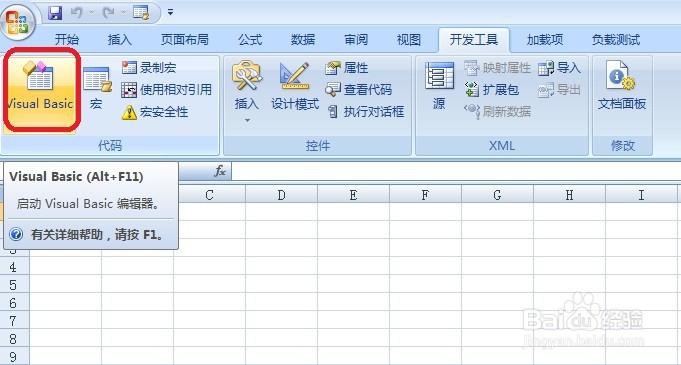 3/7
3/7 4/7
4/7 5/7
5/7 6/7
6/7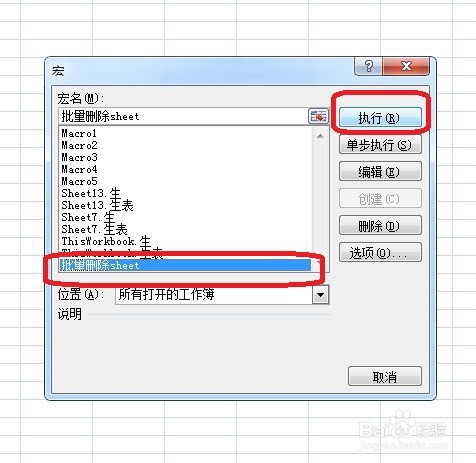 7/7
7/7
Excel VBA中执行删除sheet工作表的代码、批量删除sheet的VBA代码如下:
Sheets(aa).Delete,这个就是最快捷的删除代码,具体用法如下
如下图,我们将对下面的工作表进行删除工作,删除后面的所有sheet。
 2/7
2/71、打开VBA工具,具体位置如下图:打开工具栏中的开发工具——然后选择左侧第一项VBA(如下图圈出位置)。
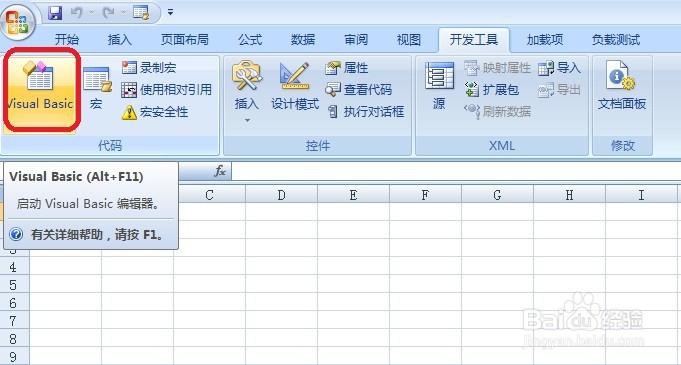 3/7
3/72、如下图,在左侧右键可以插入一个模板,用于编辑代码的窗口。
 4/7
4/73、然后将下列代码复制进去:
Sub 批量删除sheet()
Dim aa
aa = Sheets.Count
Do While aa 4
aa = Sheets.Count
Application.DisplayAlerts = False
Sheets(aa).Delete
Loop
End Sub。
 5/7
5/74、在工具栏中选择开发工具,然后选择宏,如下图红色圈出位置。
 6/7
6/75、找到我们刚编辑的VBA,然后执行该宏命令,如下图所示。
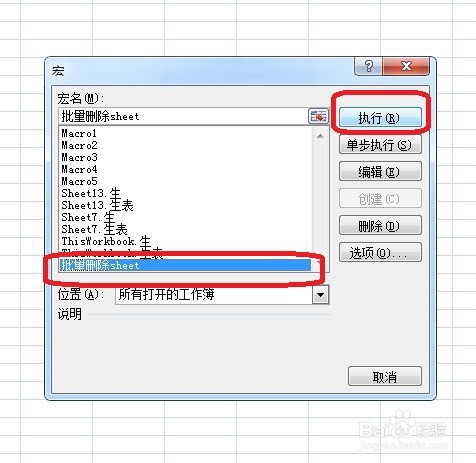 7/7
7/76、执行完成后,如下图,批量删除sheet工作就完成了,代码可以根据自己的需求修改,来达到删除的效果。
Do While aa 4 其中4,代表的sheet数量。可以根据自己需求修改。

版权声明:
1、本文系转载,版权归原作者所有,旨在传递信息,不代表看本站的观点和立场。
2、本站仅提供信息发布平台,不承担相关法律责任。
3、若侵犯您的版权或隐私,请联系本站管理员删除。
4、文章链接:http://www.1haoku.cn/art_380721.html
上一篇:酒店存在的问题与措施
下一篇:暖暖环游世界巴西1攻略省钱s
 订阅
订阅